
תצוגת שפת חתום היא חוויית פגישה ב- Microsoft Teams ב-Windows, Mac ובאינטרנט, שמסייעת לחותם – אנשים חירשים או לקויי שמיעה, מתרגמים לשפת חתימה ואחרים המשתמשים בשפת חתום – שומרים זה על זה עדיפות במיקום עקבי על המסך לאורך כל פגישה.
תצוגת שפת הסימן מספקת חוויית פגישה סטטית צפויה יותר המאפשרת למשתמשים לקבוע עדיפות של עד שני הזרמות וידאו של חותם אחר למיקום בשלב המרכזי. כאשר תצוגת שפת חתום מופעלת, הזרמות הווידאו עם סדר העדיפויות מופיעות ביחס הגובה-רוחב הנכון וב האיכות הגבוהה ביותר הזמינה. באפשרותך להפוך את תצוגת שפת הכניסה לזמינה במהירות במהלך פגישה או כהגדרה הנתמידת בכל השיחות שלך.
הערה: Microsoft אינה מספקת מתרגמים של שפת חותם עבור פגישות. יש לארגן מראש את פרשנות שפת הסימן על-ידי מארגני פגישות או משתתפים.
כאשר תצוגת שפת חתום זמינה, החותם הייעודי נשאר גלוי בשלב המרכזי כל עוד הווידאו שלהם מופעל. ניתן גם להצמיד או להציב זרקור על משתתפים אחרים מבלי לגשת לחותם. הפיכת תצוגת שפת חתום לזמינה היא הגדרה אישית ולא תתריע על משתתפים אחרים ולא תשנה את תצוגת הפגישה של אדם אחר.
אם המתרגם הרגיל נמצא מחוץ לארגון שלך, עדיין תוכל להפוך אותו לחותם בתוך הפגישה.
כאשר מישהו משתף תוכן בפגישה, סרטון הווידאו של החותם המותאם לעדיפויות נשאר גדול יותר, גלוי יותר ואיכות גבוהה יותר, אך זז לחלק אחר של השלב.
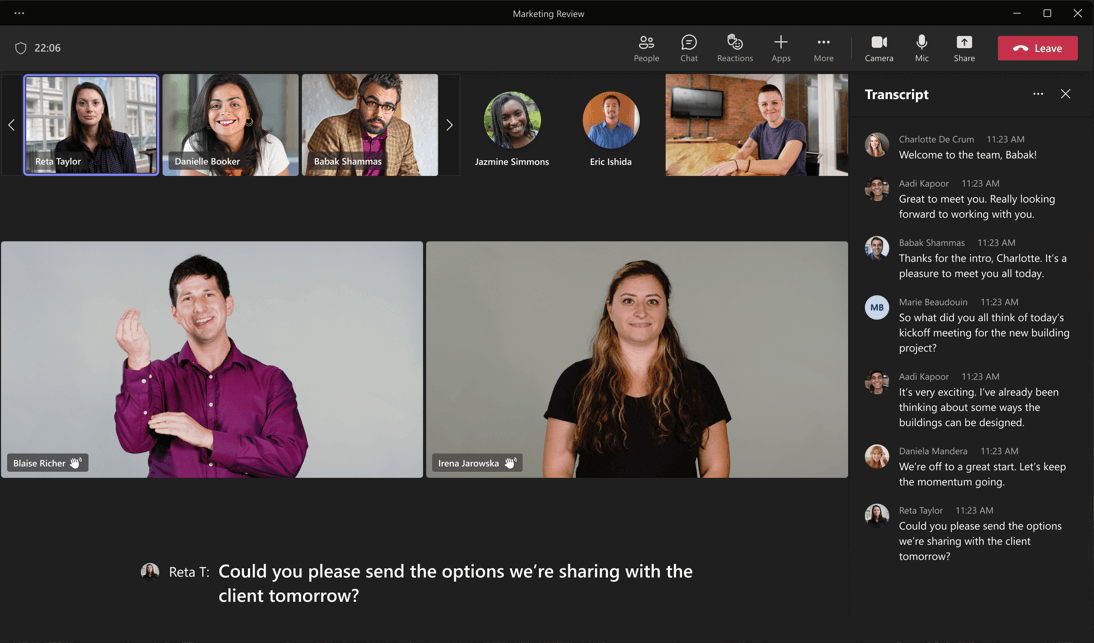
למד אודות תצוגת שפת הכניסה והגדרות הנגישות

כדי להפוך את תצוגת שפת הכניסה לזמינה בכל הפגישות שלך כברירת מחדל, ב- Microsoft Teams, בחר (הגדרות ועוד) > הגדרות > נגישות ולאחר מכן הפעל את שפת הסימן.
אם אתה עובד עם אותם מתרגמים בשפת הסימן בתוך הארגון שלך על בסיס יומיומי, באפשרותך להציג אותם בכרטיסיה נגישות, כך שהם יופיעו תמיד ברשימת החותם בתצוגת שפת הסימן. בכרטיסיה נגישות , באפשרותך גם להפעיל כתוביות בכל הפגישות שלך.
הגדרת העדפות אלה לפני פגישה מקלה עליך להצטרף לשיחות במהירות רבה יותר, כך שתוכל לתפוס את הדקות הראשונות של פטפוט או לצלול ישירות לתוך שיחה עמוקה יותר.
שינוי הגדרות של תצוגת שפת הכניסה

הקצאת מתרגמים לפני פגישה
באפשרותך להקצות מתרגמים לשפת חתום כ'אנשים בעדיפות' לפני הפגישה. כדי להקצות מראש מתרגם לפני פגישה, המתרגם צריך להיות בארגון שלך.
-
בחר (הגדרות ועוד) > הגדרות > נגישות ולאחר מכן הפעל את שפת הכניסה.
-
כדי להוסיף אדם כמתרגם, בחר נהל חותם מועדף. התחל להקליד את שם המתרגם ולאחר מכן בחר את המתרגם מרשימת תוצאות החיפוש.
-
כדי לסגור את החלון הוסף אנשים כחותם , בחר (סגור).
שינויים בהגדרות אלה יישמרו בכל הפגישות שלך.
הקצאת מתרגמים במהלך פגישה מהכרטיסיה 'נגישות'
אם הסכמת להצטרף לחוויה של שפת הסימן אך לא מוקצים או זמינים מתרגמים, תתבקש לעשות זאת בשימוש הראשון כדי לנהל את המתרגמים שלך ולהקצות מישהו כחותם.
הערה: האפשרויות המוזכרות בשלבים שלהלן זמינות רק אם הפעלת את האפשרות שפת חתימה בכרטיסיה נגישות בהגדרות היישום.
-
בחר עוד > נגישות> חותם מועדף.
-
התחל להקליד את שם המתרגם ולאחר מכן בחר את המתרגם מרשימת תוצאות החיפוש.
-
כשתסיים, בחר שמור.
הקצאת מתרגמים במהלך פגישה מהרשימה 'משתתפים' או מתפריט תלוי ההקשר של המשתתף
אם אתה עובד עם מתרגמים מחוץ לארגון שלך, או בכל מצב שבו עליך לעבוד עם מתרגם שאינו ברשימת החותם המועדפת עליך, באפשרותך לתעדף כל משתתף אחר בפגישה עבור שפת חתימה מהרשימה 'משתתפים' או מהתפריט תלוי ההקשר של המשתתף.
הערה: האפשרויות המוזכרות בשלבים שלהלן זמינות רק אם הפעלת את האפשרות שפת חתימה בכרטיסיה נגישות בהגדרות היישום.
-
כדי להוסיף חותם מרשימת המשתתפים, בחר אנשים. ברשימת משתתפי הפגישה, מצא את האדם שברצונך להקצות כחותם ולאחר מכן בחר (אפשרויות נוספות) > הפוך לחותם.
-
כדי להוסיף חותם מהתפריט תלוי ההקשר של המשתתף, בחר (אפשרויות נוספות) לצד שם המשתתף בסרטון הווידאו שלו ולאחר מכן בחר באפשרות הפוך לחותם.
הגדרת חותם לכולם
אם ברצונך לייעד מתרגם שפת חתימה עבור כל המשתתפים בפגישה, מומלץ להציב זרקור על המתרגם בפגישהMicrosoft Teams. לקבלת הוראות, עבור אל הצב זרקור על סרטון וידאו של מישהו בפגישה של Teams.
תוכל לעיין גם
תמיכה טכנית עבור לקוחות בעלי מוגבלויות

Microsoft מעוניינת לספק לכל לקוחותיה את החוויה הטובה ביותר. אם יש לך מגבלה או אם יש לך שאלות הקשורות לנגישות, פנה אל Answer Desk לנגישות של Microsoft לקבלת סיוע טכני. צוות התמיכה של Disability Answer Desk בקי בשימוש בטכנולוגיות מסייעות פופולריות רבות, והוא יכול להציע סיוע באנגלית, ספרדית, צרפתית ושפת הסימנים האמריקאית. עבור לאתר של 'Answer Desk לנגישות של Microsoft' כדי למצוא את פרטי הקשר עבור האזור שלך.
אם אתה משתמש בגוף ממשלתי, בגוף מסחרי או בארגון, צור קשר עם Answer Desk לנגישות של הארגון.











